ノートPCのHDD交換用にSEAGATEのBarraCuda 2.5インチST2000LM015購入。2TB、キャッシュ128MB、厚さ7mm。

メインで使っているノートPCのHDD、家族の写真や動画のバックアップにも使っていることから容量が足りなくなってきたので、2TBのHDDに乗せ換えることにしました。どれにしようかあれこれ悩んだ末、SEAGATEのST2000LM015という2.5インチHDDを購入しました。
SEAGATEのBarraCuda 2.5インチST2000LM015
ノートパソコンに使われているハードディスクドライブ(HDD)は2.5インチのものが多く、我が家のメインノートPC、マウスコンピュータ LuvBook LB-K812S-SHのHDDも2.5インチです(実はSSDと2ドライブ構成になっています)。

2.5インチHDDには厚さが数種類あり、最近のノートPCでの主流は7mm、ちょっと前のだと9.5mm、3TBなど容量の大きなもの(と、80MBとかの古いもの?)だと15mmとなっているようです。
LB-K812S-SHは9.5mm厚のHDDなのですが、9.5mm厚のHDDでは安くていい感じのが見つからず、なんとかなるだろうということで7mm厚で2TBのHDDを購入しました。こんな大容量でも1万3千円ほどで買えてしまうなんて、すごい世の中になったものです。

SEAGATEのBarraCuda 2.5インチST2000LM015のスペックは以下の通りです。
- インターフェイス : SATA 6GB/s
- データ転送速度:最大140MB/s
- キャシュ : 128MB
- 回転数 : 5400 rpm
- 厚さ : 7mm
キャッシュが128MBってのは結構大きいですよね。ということは、あれかな?フラッシュメモリか何か(SSDの一種と言っていいかな)がキャッシュとして使われているのかもですね。
箱の中にはピンクのプチプチ(帯電しないような、導電タイプってやつだったかな?)に包まれて、ピカピカの袋(これまた静電防止袋だったかな)に入れられたHDDが入っています。特に説明書みたいなものはありません。厚さは7mm(繰り返しになりますがLuvBook LB-K812S-SHのHDDは9.5mm厚です)ということで、かなりペラペラ感があります。これで2TBなんてすごいですね~。そのうち4TBとかもこんな厚みになったりして。

今回入れ替えるターゲットのLuvBook LB-K812S-SHは、SSDがWindows起動ドライブ、HDDがデータドライブになっているためデータをコピーするだけで換装できます。後で思ったのですが、フォルダの日付などのことを考えたら、普通のコピーじゃなくてコピーツールを使ったほうがいいと思います。
ノートPCへの接続は、我が家にはずっと昔から使っているHDD-USBアダプタがあるのでこれを使いました。

こういうのが無ければ、HDDケース(裸のHDDをケースに入れるだけでUSB外付けHDDドライブになる)を1つ購入し、交換したHDDの残りの方は外付けHDDとして使うのが良いかと思います。

というわけで、ノートPCにHDD-USBアダプタを使ってザクザクっとコピーします。
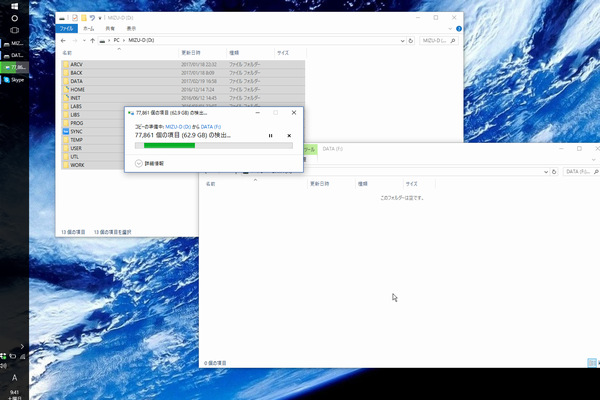
あ、コピーの前に「ディスクの管理」から新しいHDDを初期化してフォーマットし、有効化という手順が必要です。スクリーンショット撮り忘れちゃいました…。「Windowsアイコン」の上でマウス右クリックするとメニューが表示されますが、その中に「ディスクの管理」という項目がありますので、そこから呼び出すことができます。
SEAGATE ST20000LM015のデータ転送速度
実はHDD換装、ちょっと手こずりまして…まあ、もともと9.5mm厚の2.5インチHDDが入っているところに7mm厚の2.5インチHDDを入れるので…。HDDの固定方法によってはそのまま取り付けられる可能性もあるのですが、残念ながらそうではありませんでした。
HDD換装方法については、次回の記事で紹介します。
で、無事、HDDの換装作業が終了したので、早速ベンチマークです。ベンチマーク測定には、いつもの「CrystalDiskMark Ver.5.2.1 x64」を使用します。
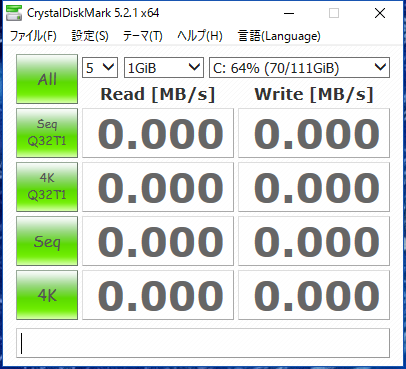
おお、速い!いや、まあ、SSDとかに比べれば遅いですけど。シーケンシャルアクセスでは120MB/s前後を記録しています。
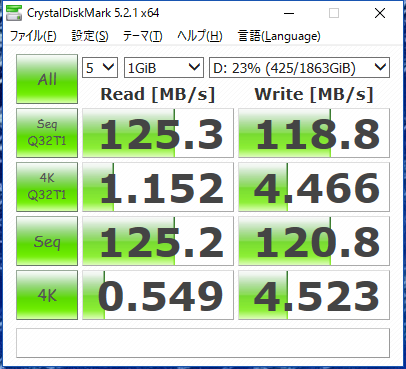
一応もう一度測定してみます。
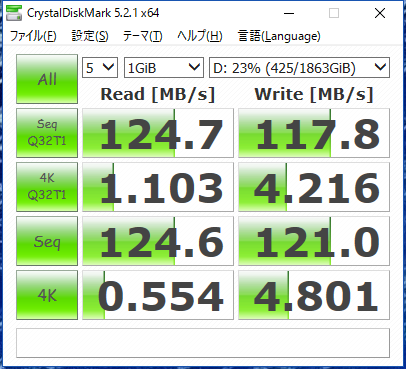
ちなみに、元々LuvBook K812S-SHに搭載されていたHDDの測定値は、60MB/s弱でした。ディスクアクセスが速くなって快適になるかも。楽しみです。以前測定したデータはこちらの記事(YOGA BOOKの記事ですが、比較用に計測しました)にあります。
 |
Seagate 内蔵ハードディスク 2.5インチ 2TB ゲームユーザー向け BarraCuda 2.5( SATA 6Gb/s / 5400rpm /2年保証 )正規代理店品 ST2000LM015 – amazon.co.jp 本当は厚さ9.5mmの2.5インチHDDが欲しかったのですが、手ごろな価格で性能良さげなのが見つからず、7mmと知りつつこのHDDを購入しました。mouse computerのLuvBookのHDDと換装しました。 |
今日の一言二言三言
テラ・ディスク まさかノート PCに
載せる時代が 来るとは思わず
いや~、昔々、上司と散々喧嘩して120MB(「TB」でもなく「GB」でもなく「MB」です!)のHDDを搭載したノートパソコンを購入したことを思い出します。





 SiSO-LAB所長兼研究員のSiSOです。あ、趣味のサイトなので実体はありませんけど…。
SiSO-LAB所長兼研究員のSiSOです。あ、趣味のサイトなので実体はありませんけど…。

















Your Message